Beste 5 HEVC/H.265-konverterer du kan velge mellom
Videoer under forskjellige kodingsstandarder gjengis annerledes. Jo mer avansert koderen som brukes for videoen, jo høyere vil videokvaliteten være, og samtidig vil filstørrelsen holdes i et lavere område. Noen ganger kan du endre videoens koder for å forbedre videokvaliteten eller komprimere filstørrelsen, for eksempel å endre H.264 til H.265. Du trenger en profesjonell HEVC/H.265 omformer for å utføre denne operasjonen. Så hvordan velger du mellom mange produkter? Deretter vil vi anbefale 5 verktøy. Du kan velge den som passer deg best etter en omfattende evaluering.
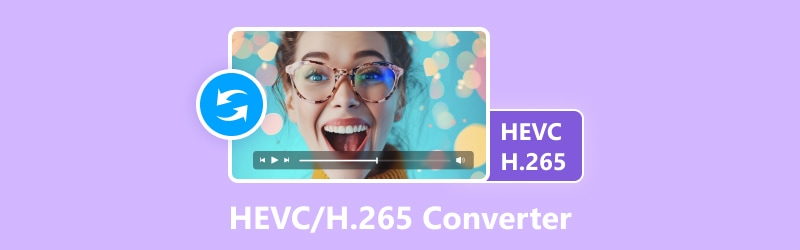
SIDEINNHOLD
Før du skriver, hvordan tester vi programvare for innlegg:
Ansvarsfraskrivelse: Alt innholdet på nettsiden vår er skrevet av mennesker i redaksjonen vår. Før vi skriver, gjør vi dype undersøkelser om emnet. Deretter tar det oss 1-2 dager å velge og teste verktøy. Vi tester programvare fra enhets- og systemkrav, funksjoner, brukeropplevelse osv. For å gjøre testen vår mer omfattende, ser vi også på anmeldelsesnettsteder, som G2, Trustpilot, etc., for å samle ekte brukers erfaringer for referanse.
| Vidmore Video Converter | Håndbrekk | WinX HD Video Converter Deluxe | VLC-spiller | FFmpeg | |
| Plattform | Windows og Mac | Windows og Mac | Windows og Mac | Windows, Mac og Linux | Windows og Mac |
| Brukervennlighet | Meget lett | Lett | Enkel | Lett | Kompleks |
| Behandlingshastighet | 50× raskere | Fort | 5× raskere | Generisk | Generisk |
| Gratis eller ikke | × | √ | × | √ | √ |
| Redigeringsfunksjoner | Omfattende | Enkel | Bred | Grunnleggende | Bred |
Del 1. Vidmore Video Converter
Best for: Konverter og rediger multimediefiler.
Vi anbefaler Vidmore Video Converter for å konvertere H.265-filene dine. Som en videoredigeringsprogramvare og den beste H.265-konvertereren som er pålitelig av brukere over hele verden, støtter den deg ikke bare i å endre videoformatet fritt, men den støtter også endring av videokoderen mellom H.265 og H.264. Du kan finne nesten alle verktøyene du trenger for videoredigering i verktøykassen. Før du eksporterer filen din, kan du redigere, trimme, komprimere, rotere, beskjære osv. I tillegg hjelper det deg med å jobbe med flere videoer samtidig for å forbedre arbeidseffektiviteten. Utstyrt med den mest avanserte kunstig intelligens-teknologien, kan den realisere 50 ganger raskere hastighet ved behandling av videoer.
Støttede kodeker
MPEG-1, MPEG-2, MPEG-4, H.263, H.264, H.265, XVID, DIVX, MSMPEGV3, MJPEG, WMV1, WMV2, WMV3, VC-1, FLV, MS-MPEG-4, Theora, VP8, APCO, APCS, APCN, APCH, AP4H, iMovie, Final Cut Pro, iDVD, Apple Intermediate Codec, DNxHD.

Hovedtrekkene:
- Konverter video, lyd og bilde mellom 200+ formater og enheter.
- Lag musikkvideo med opplastede bilder eller opptak på få minutter.
- Lag en vakker videokollasje med utvalgte bilder, musikk og videoer.
- Tilby enkle og kraftige videoredigeringsverktøy for å forbedre filene dine.
Fordeler
- Veldig trygt å bruke uten virus og reklame.
- Kan konvertere videoer til høy kvalitet med 50X raskere hastighet.
- Støtte batchkonvertering.
- Enkel å betjene for brukere uansett grad.
Ulemper
- Noen premiumfunksjoner krever betaling.
Del 2. Håndbrems
Best for: Konverter videofiler, reduser filstørrelsen og kod videoer med H.264-kodeken.
HandBrake er en videotranskoderprogramvare og HEVC-videoomformer. Den lar brukere endre videofiler og justere ulike innstillinger, inkludert oppløsning og bitrate. Programvaren brukes ofte til å endre videoer til mer vanlige formater, redusere filstørrelsen og justere videokvaliteten for spesifikke enheter eller plattformer. HandBrake er også kjent for sin evne til å konvertere videofiler til H.264-kodeken, som er mye brukt i formater som MP4 og MKV.
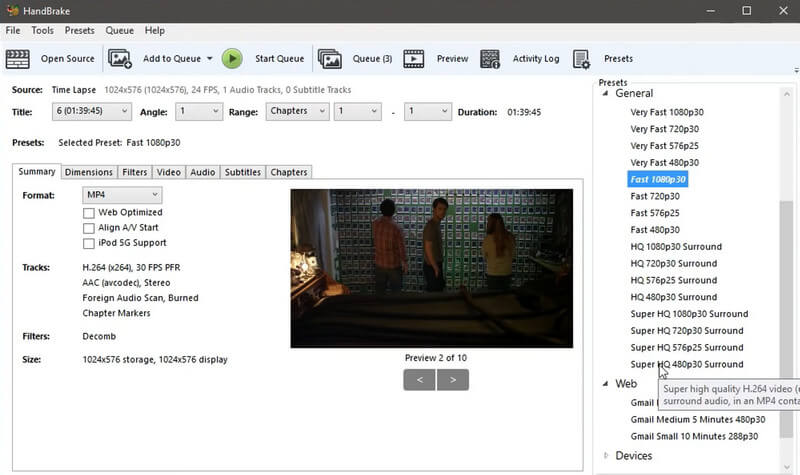
Støttede kodeker
H.264, H.265, MPEG-2, MPEG-4, VP8, VP9, Theora.
Fordeler
- 100% gratis å bruke.
- Tilby rask konverteringshastighet sammenlignet med andre gratisverktøy.
- Kan modifiseres og tilpasses av brukere.
Ulemper
- Redigeringsmulighetene er begrenset.
- Støtter kanskje ikke maskinvareakselerasjon.
- Tap av noe kvalitet ved konvertering av videoer.
Del 3. WinX HD Video Converter Deluxe
Best for: Endre videoformater og oppskaler filer til en høyere kvalitet.
WinX HD Video Converter Deluxe er en H.265-konverteringsprogramvare utviklet av Digiarty Software. Den kan konvertere, komprimere og redigere videoer i forskjellige formater. WinX HD Video lar brukere konvertere videoer for avspilling på forskjellige enheter, inkludert smarttelefoner, nettbrett, spillkonsoller osv. Brukere støttes også i å endre videokodekene fritt. Programvaren kan også laste ned online videoer fra populære plattformer som YouTube. Med et brukervennlig grensesnitt regnes det som et kraftig verktøy for å administrere videofiler effektivt.
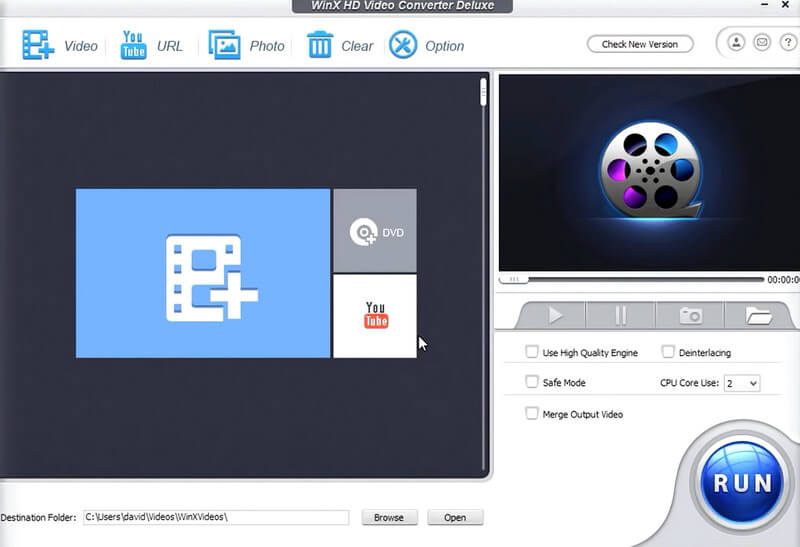
Støttede kodeker
H.263, H.264, HEVC, PRORES, VP8, MPEG-2, XVID, DIVX, WMV2, DV-NTSC.
Fordeler
- Opprettholder utskrift av høy kvalitet.
- Kan komprimere store videofiler uten å miste kvalitet.
- Gjør det mulig for brukere å laste ned online videoer fra populære plattformer.
Ulemper
- Grensesnittet er litt komplekst.
- Brukere må kanskje kjøpe for å få tilgang til alle funksjonene.
Del 4. VLC-spiller
Best for: Spill av forskjellige filformater og juster avspillingsinnstillinger.
Som en svært velkjent lyd- og videospiller som er kompatibel med alle systemer, har VLC Player alltid vært en absolutt topp innen redigering av videoer. Den er kjent for sin ekstremt brede kompatibilitet; den kan åpne nesten alle typer multimediefiler, men den støtter deg også i konvertering av filformater. Utviklet av VideoLAN-prosjektet støtter denne plattformen til og med strømmeprotokoller. Dessuten lar VLC Media Player brukere justere videoparametere og avspillingsinnstillinger. Vi kan også bruke den som en gratis H.265-konverter eller HEVC videospiller.
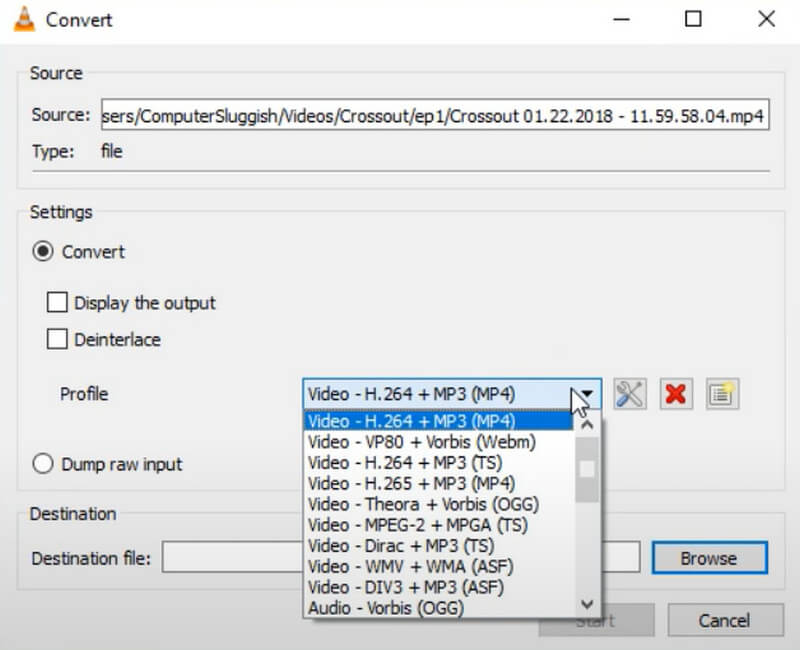
Støttede kodeker
H.264, MPEG-4, VP9, HEVC, XVID.
Fordeler
- Gratis og åpen kildekode.
- Kan spille av forskjellige filformater.
- Tilgjengelig for flere operativsystemer.
- Kan spille av store eller komplekse mediefiler jevnt.
Ulemper
- Mangler avanserte redigeringsfunksjoner.
- Noen ganger krasjer eller fryser under avspilling.
Del 5. FFmpeg
Best for: Konverter og stream multimediefiler.
FFmpeg er en plattform som gir en komplett løsning for å ta opp, konvertere og streame lyd- og videofiler. Den er utviklet og støttet av en verdensomspennende gruppe frivillige som brenner for lyd- og videoteknologi. FFmpeg kan kode lyd- og videofiler til forskjellige formater og dekode filer for å spille dem av på forskjellige enheter eller plattformer. Den styres gjennom et kommandolinjegrensesnitt. Brukere kan kreve litt teknisk kunnskap for å mestre det effektivt. Hvis du vil utføre noen operasjoner, skriv inn de tilsvarende kommandoene, og programmet vil begynne å kjøre.
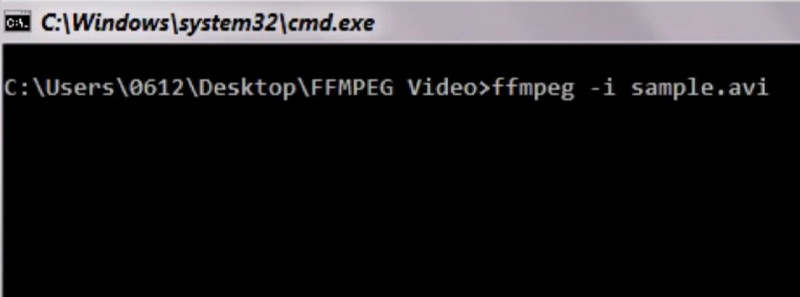
Støttede kodeker
H.264, H.265, VP9, MPEG-2, MPEG-4, XVID, DIVX, Theora, WMV, FLV.
Fordeler
- Støtter mange lyd- og videokodeker.
- Gratis.
- Kompatibel med forskjellige operativsystemer.
- Tilbyr et sett med verktøy for filbehandling.
Ulemper
- Grensesnittet kan være komplekst for brukere som har begrenset erfaring.
- Krever tid og krefter for å forstå de ulike alternativene.
- Brukere kan støte på feil, feil eller kompatibilitetsproblemer.
Del 6. Vanlige spørsmål om HEVC/H.265 Converter
Hva er en HEVC-omformer?
HEVC, også kjent som H.265, er en videokodingsstandard som gir bedre komprimering og video av høyere kvalitet. En HEVC-konverterer er programvare utviklet for å konvertere videofiler fra ett format til et annet, spesielt fra HEVC-formatet til et annet format. HEVC-konverterere kan også brukes til å konvertere andre videoer til HEVC og redigere HEVC-videoer. Hvis du vil kombinere HEVC-videoer med andre formater, vil HEVC-konverterere være dine beste assistenter.
Hvordan konverterer jeg HEVC til MP4 gratis?
Det er mange online konverteringsverktøy tilgjengelig som lar deg konvertere HEVC-videoer til MP4 gratis. Noen populære alternativer inkluderer Convertio, Zamzar og Freemake Video Converter. Hvis du har Windows 10, kan du bruke Windows Media Player. Bortsett fra disse verktøyene, er VLC Player også et godt valg. Det er en gratis mediespiller med åpen kildekode som kan konvertere videoer til andre populære formater. Merk at noen av gratisverktøyene kan ha filstørrelsesbegrensninger. Du bør se gjennom standardene og bruken av verktøyet før du bruker det.
Hvordan endrer jeg HEVC-videoen min til normal?
Hvis du vil konverter din HEVC-video til MP4 eller andre vanlige videoformater, prøv å bruke en videokonverter. Vidmore Video Converter er det beste valget på den tiden. Noen online videoredigeringsprogramvare, inkludert HandBrake og Freemake Video Converter, kan også brukes. Etter å ha valgt en omformer, bør du installere og åpne den på datamaskinen. Last opp HEVC-filene dine til plattformen og velg målformatet ditt.
Konklusjon
I denne artikkelen tilbyr vi deg 5 alternativer for HEVC-omformere. En detaljert beskrivelse av hver vil hjelpe deg å lære fordeler og ulemper. I tabellen i teksten er funksjonene til hvert program med et blikk. Etter å ha lest dem, kan du raskt identifisere den mest passende H.265-omformeren for dine behov.


